Микрофон – устройство, предназначенное для общения и записи собственного голоса. У наушников он встроенный. Чтобы гарнитура работала стабильно и выполняла возлагаемые на нее функции необходимо знать, как правильно ее подключить и проверить. В статье расскажем, как провести тест микрофона на телефоне, ПК или ноутбуке. Процедуру выполняют как через настройки устройства, так и с помощью приложений и онлайн-сервисов.

Проверить, работает ли микрофон в наушниках на ПК или ноутбуке
У операционной системы Виндовс есть встроенные инструменты, которые позволяют проверять исправность любого микрофона. Рассмотрим, как протестировать работу гарнитуры на Windows 7, 8 и 10.
Windows 7
Владельцам компа или ноутбука с Windows 7 для проверки качества микрофона нужно:
- Перейти в «Панель управления» и выбрать «Звук». Далее нажать «Запись».
- В списке устройств найти подключенные наушники. Они будут отмечены галочкой, если подключены. Далее нужно сказать что-нибудь в микрофон. Если во время записи деления звуковой шкалы заполняются цветом, то значит все функционирует корректно.
- Затем нажать «Свойства» и убедиться, что вход подключенной гарнитуры активирован.
- В конце нажать «Прослушать» и определить, идет ли запись звука.
Windows 8/10
На компьютерах и ноутбуках с Windows 8 и более поздними версиями инструкция будет немного отличаться. Чтобы узнать, хорошо ли работает и работает ли вообще гарнитура, нужно:
- Открыть «Параметры», далее «Система».
- Выбрать вкладку «Звук» и затем «Запись».
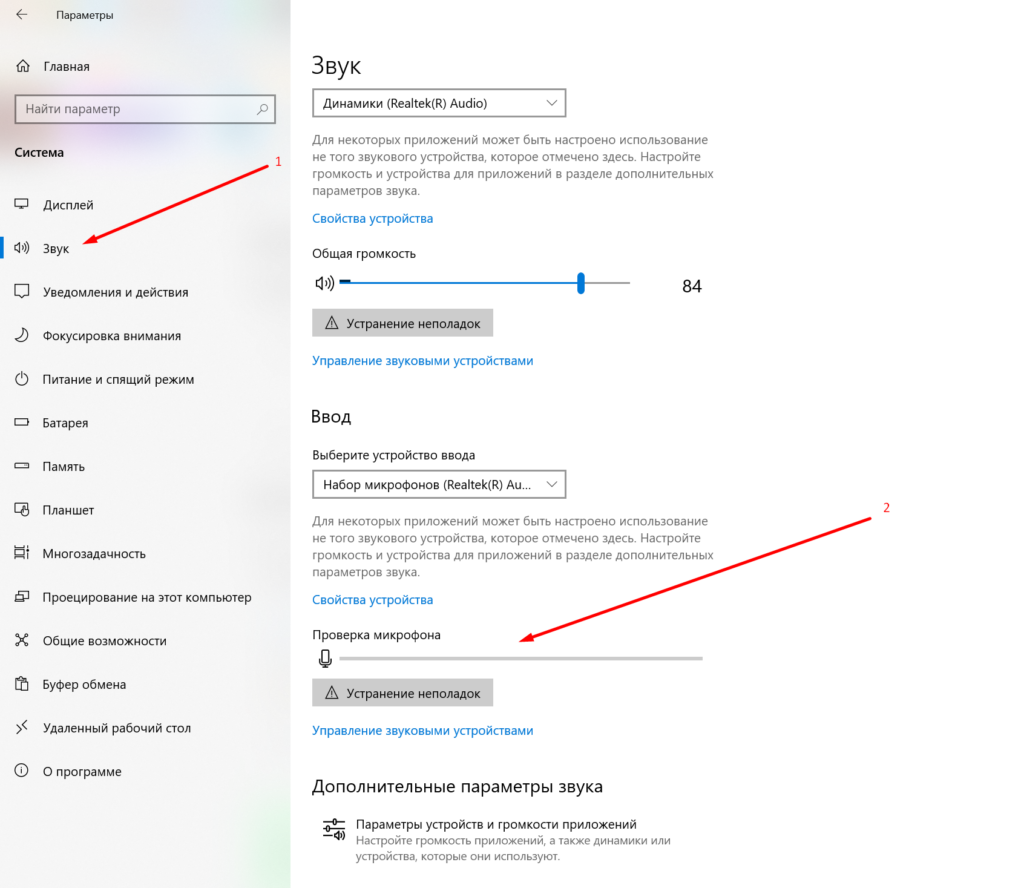
- Указать наушники в качестве устройства ввода.
- Проговорить что-нибудь во встроенный микрофон гарнитуры. Если во время этого звуковая панель будет перемещаться, то все работает корректно.
- Если звуковая панель слабо реагирует, то необходимо открыть «Свойства» и отрегулировать громкость в разделе «Уровни».
Запись звука – оптимальный способ проверки работоспособности встроенного микрофона наушников: наличие звука, его четкость и амплитуда. Для этого:
- Открыть «Пуск» и выбрать «Стандартные программы».
- Далее перейти в «Запись звука». Появится окно, в котором необходимо выбрать «Начать запись».
- Записать голос посредством гарнитуры. Затем нажать на прослушивание сохраненного файла.
Эта инструкция подходит и для ПК и ноутбуков с операционной системой Windows 11. Отличия касаются только названий определенных пунктов.
Узнать работоспособность микрофона на телефоне
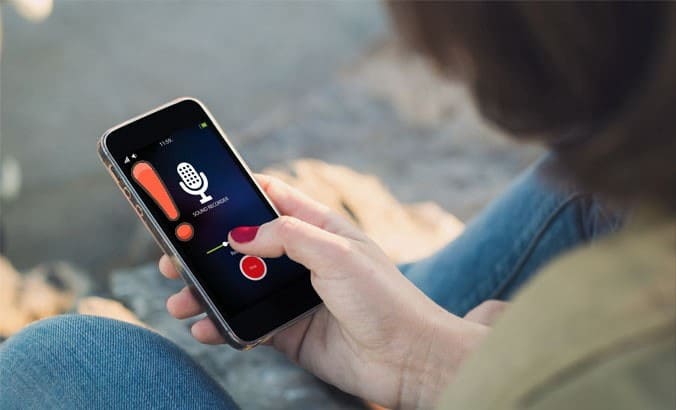
Проверка микрофона на телефоне – задача несложная. Выполнить это можно как на iPhone, так и на Android-устройствах от таких компаний, как Xiaomi, Sony, Huawei и др. Для проверки работоспособности гарнитуры используют как встроенные инструменты телефона, так и программы и онлайн-сервисы. В этом разделе рассмотрим первый вариант.
Первым делом нужно подключают гарнитуру к смартфону. Если она проводная, то необходимо вставить ее в 3.5 mm или USB-разъем устройства. Беспроводные наушники подключают в настройках Bluetooth (блютуз). Далее начать запись голоса:
- Открыть приложение «Диктофон». И на Айфон, и на Андроид эта программа встроена по умолчанию и будет находиться на главном экране. Но при необходимости ее можно скачать в магазине приложений.
- Записать свой голос.
- Прослушать сохраненный файл и оценить качество звучания.
Как протестировать микрофон с помощью специальных программ и предложений
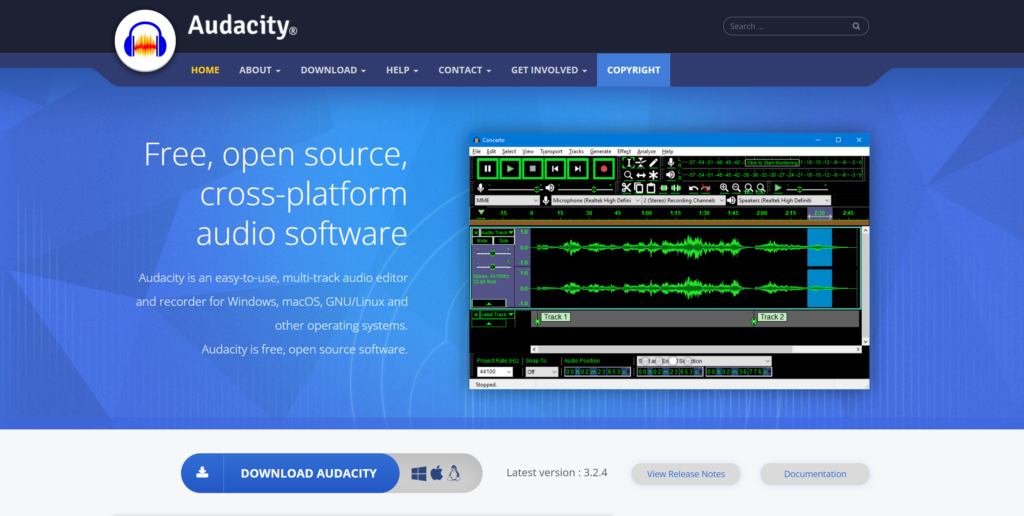
Если в смартфоне нет предустановленного диктофона, или пользователь не может найти его на рабочем столе, то утилиту для записи звука можно установить в App Store, Google Play и других цифровых маркетах (в зависимости от версии операционной системы).
Одной из таких утилит является Audacity. Это бесплатный мощный аудио-редактор, который предназначен для разных целей. По своему функционалу напоминает встроенный микрофон гаджета, но является его более широкой версией. Для проверки работоспособности гарнитуры достаточно записать короткий аудиофайл и затем слышать его. Если запись ведется и голос звучит четко, то гарнитура работает корректно.
Еще одна бесплатная всем известная программа, которую получится использовать на компьютере или смартфоне, – это Skype. Понять, работает ли гарнитура, можно по следующей инструкции:
- Скачать и установить Скайп на компьютер или смартфон.
- Открыть «Настройки звука».
- В разделе «Микрофон» найти и выбрать нужное устройство.
- Отрегулировать громкость, затем нажать «Разрешить автоматическую настройку…».
- Позвонить члену семьи, другу или просто знакомому.
Если не удается совершить звонок, то рекомендуется выполнить тестирование через Echo/Sound Test Service. Вкладка находится в главном меню. Эта функция выполнить совершить пробный звонок. Пользователю останется посмотреть записанный файл и оценить качество звучания. Данная инструкция применима к наушникам любого производителя (Sennheiser, Sven, Apple и др.) и любого типа, включая игровые гарнитуры.
Проверка микрофона в наушниках с помощью онлайн-сервисов
Если нет времени или желания устанавливать на смартфон/компьютер специальные приложения, то для оценки качества работы микрофона получится использовать онлайн-сервисы. В сети таких десятки, поэтому выделим наиболее популярные и эффективные:
- MicWorker. Простой и бесплатный сервис с интуитивно-удобным интерфейсом. Чтобы начать запись, сервису необходимо предоставить доступ к микрофону. Если во время проверки пользователь увидит бегущую звуковую волну на экране, значит его гарнитура работает нормально. Если волны нет, то стоит пролистать в самый низ страницы, где указаны возможные причины неполадок и способы их устранения.
- MicTest.com. Еще один интересный онлайн-сервис. В отличие от предыдущего решения, MicTest.com также позволяет проверить работу камеры. Но вернемся к гарнитуре. После предоставления доступа к гарнитуре система начнет ее тестирование и запись голоса. После проверки сервис укажет, нормально ли работает гарнитура и какой у нее рейтинг качества.
- WebcamMicTest. Платформа с простым и удобным интерфейсом. При ее открытии система сразу определит, сколько микрофонов подключено к компьютеру пользователя и предложит выбрать нужный для тестирования. Помимо гарнитуры в WebcamMicTest можно протестировать веб-камеру и наушники.
- OnlineMicTest.com. Популярный сервис, который мало чем отличается от предыдущих утилит. Тестирование выполняется мгновенно, за пару секунд. Если после его начала на экране появится движущаяся звуковая волна, то гарнитура работает корректно.
Почему микрофон не работает и что с этим делать?

Нередко при подключении наушников к смартфону или компьютеру их гарнитура не работает. Рассмотрим самые частые причины проблемы и способы их решения:
- Неверные системные настройки. Нужно удостовериться, что данная гарнитура установлена как устройство по умолчанию. На ноутбуках по умолчанию будет выбран встроенный микрофон гаджета – его необходимо переключить.
- Отсутствие нужного драйвера. При необходимости его можно скачать на сайте производителя драйвера. Еще одна возможная причина – необходимость обновления текущей версии.
- Неисправность гарнитуры или ее кабеля. Проблема может заключаться и в физической поломке микрофона. Проверить это легко: достаточно подключить наушники к другому смартфону или компьютеру и убедиться, что на другом устройстве идет запись голоса. Не исключено также, что наушники работает корректно, но не исправен разъем смартфона или компьютера.
- Отсутствие доступа к звукозаписи. Ограничение может быть задано как по умолчанию, так и по ошибке для приложения, в котором пользователь записывает звук. Чтобы это проверить, нужно перейти в «Пуск», далее «Параметры» и «Конфиденциальность», выбрать «Микрофон» и поставить галочку напротив «Разрешить использовать…».
Подведем итоги
Проблема в работе микрофона наушников может быть вызвана разными причинами, как неисправностью устройства, так и неверными настройками. Проверить работоспособность гарнитуры можно с помощью встроенных инструментов девайса (например, приложения «Диктофон»), так и через сторонние программы и онлайн-сервисы. Последний вариант самый быстрый и выполняется менее чем за пару минут.




